Vi har alle kommet over inkompatible apper. Dette skjer vanligvis når iPhone, iPad eller iPod touch ikke kjører den nyeste operativsystemet, så appene er ikke laget for det lenger. Uten å oppdatere enheten – som ikke alltid er et alternativ – ser det ut som om du ikke kan laste ned noen nye apper.
Noen ganger virker det som om du ikke en gang kan laste ned appene du pleide å ha på enheten din på nytt! Men det er faktisk ikke tilfelle.
Enten du har arvet en hånd-me-down-enhet eller om du har eid din vintage iPad siden den først kom ut, har vi ordnet deg. Følg trinnene i denne artikkelen for å finne kompatible versjoner av apper på iPhone, iPad eller iPod touch. Uansett hvor gammel den er.
Innhold
- I slekt:
-
1. Last ned kompatible apper på nytt fra siden Kjøpt
- Prøv å laste ned den inkompatible appen fra en nyere enhet først
- Logg på en venns eller et familiemedlems konto
-
2. Bruk en eldre versjon av iTunes for å laste ned appen
- Hvordan laster jeg ned inkompatible apper med iTunes 12.6.5?
- 3. Se etter alternative kompatible apper på App Store
-
4. Kontakt apputvikleren for mer støtte
- Relaterte innlegg:
I slekt:
- Hva gjør jeg hvis Netflix ikke er kompatibel med iPad
- Hvordan finne manglende eller skjulte apper på iPhone eller iPad
- App Store viser «Ingen kjøp» for tidligere kjøp
- Feil 1004: Kan ikke laste ned fra App Store / iTunes
- Hvordan finne og laste ned slettede apper på App Store for en hvilken som helst Apple-enhet
1. Last ned kompatible apper på nytt fra siden Kjøpt
Du kan kanskje laste ned en eldre versjon av appen du ønsker hvis du hadde den på enheten en gang før. Faktisk spiller det ingen rolle om du hadde den på en annen enhet, så lenge du brukte den samme Apple ID-kontoen for å laste den ned.
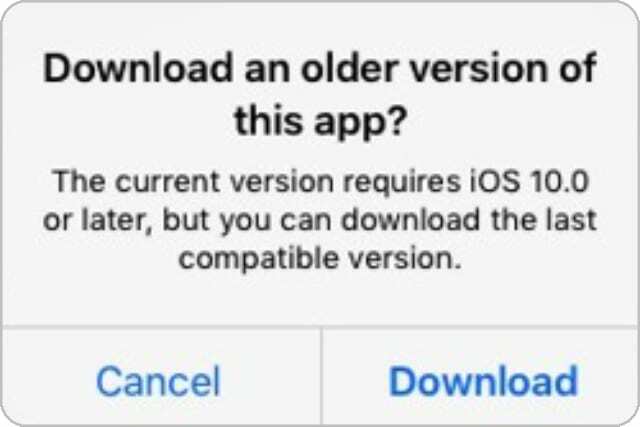
Måten å gjøre dette på er ved å finne appen på Kjøpt-siden på App Store-kontoen din. Når du laster ned en app på nytt herfra, gir utviklere deg ofte muligheten til å laste ned en eldre, kompatibel versjon av den.
Åpne App Store-appen og trykk på kontoikonet for å se kontoen din. Trykk på Kjøpt-knappen og bruk søkefeltet for å finne appen du ønsker. Trykk deretter på skyikonet for å laste det ned på nytt.
Prøv å laste ned den inkompatible appen fra en nyere enhet først
Hvis du ikke finner appen du vil laste ned på siden Kjøpt, er det mulig du aldri har lastet den ned fra denne Apple ID-kontoen før. Siden appen er for ny til å fungere på den nåværende enheten, prøv å laste den ned fra en nyere enhet i stedet.
Hvis du har en annen iPhone, iPad eller iPod touch som kjører nyere programvare, bruker du den til å laste ned appen du ønsker. Hvis du gjør det med samme Apple ID-konto, bør den også vises på den kjøpte siden på den eldre enheten din.
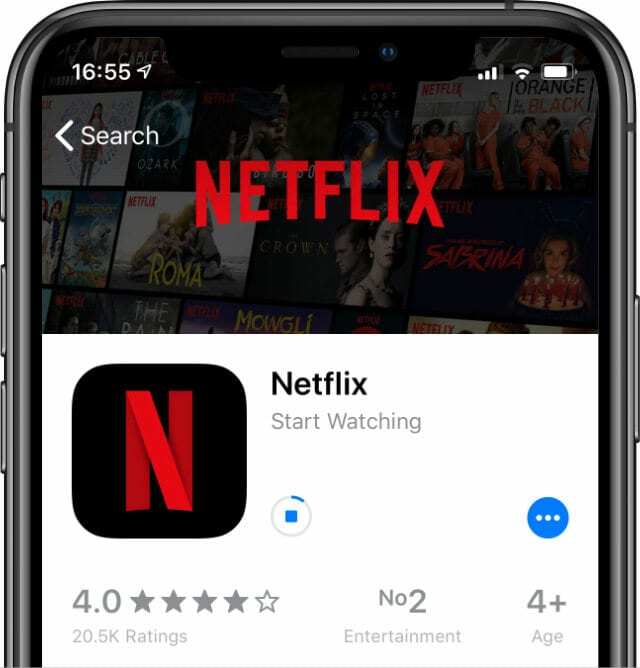
Logg på en venns eller et familiemedlems konto
Hvis du ikke har tilgang til en nyere enhet, kan du fortsatt få appen på den eldre enheten ved å bruke en annens Apple ID-konto. For å gjøre dette, finn noen du kjenner som har appen, og få dem til å logge på enheten din for å laste den ned på nytt fra siden Kjøpt.
Hvis de logger på App Store på enheten din, kan du se alle appene de noen gang har lastet ned på siden Kjøpt. Du skal kunne laste ned en eldre, kompatibel versjon av appen derfra.

For å endre App Store-kontoer, gå til Innstillinger > iTunes og App Store. Trykk på Apple-ID-en din og velg Logg av. Nå kan vennen din eller familiemedlemmet ditt logge på App Store. Pass på at du gjentar dette for å logge på din egen konto igjen etter at du har lastet ned appen.
Når vennen din eller et familiemedlem logger av App Store, kan du beholde appen på enheten din. Den eneste ulempen er at du ikke kan laste den ned på nytt hvis den noen gang blir slettet uten at de logger på igjen.
2. Bruk en eldre versjon av iTunes for å laste ned appen
Dette trinnet er i hovedsak det samme som vi allerede har foreslått, bortsett fra at du bruker iTunes til å laste ned appen og få den inn i kjøpshistorikken din på den måten i stedet. Dette er bare mulig med eldre versjoner av iTunes, som hadde en innebygd App Store.

For å laste ned apper ved hjelp av en datamaskin, må du kjøre iTunes 12.6.5 eller tidligere; Apple fjernet App Store fra senere versjoner. Du kan laste ned eldre versjoner av iTunes fra denne siden på Apples nettsted.
Du bør kunne kjøre en eldre versjon av iTunes sammen med det som allerede er installert på datamaskinen din. Men hvis du ikke kan, følg denne lenken for å avinstallere iTunes i stedet.
Hvordan laster jeg ned inkompatible apper med iTunes 12.6.5?
Med iTunes 12.6.5 eller tidligere installert på datamaskinen din, kan du søke etter apper fra den innebygde App Store. Når du laster ned dem, vises de på App Store-siden Kjøpt på den eldre enheten din også.
Åpne iTunes og velg Apps fra rullegardinmenyen. Klikk deretter på App Store-knappen og søk etter appen du vil laste ned. Klikk for å laste ned appen, som kan be deg om å skrive inn Apple ID-passordet ditt.
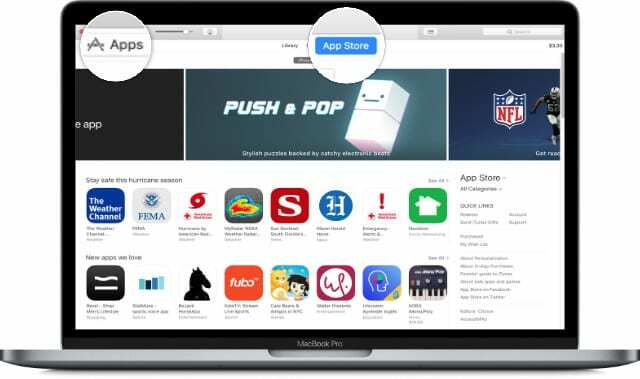
Når appen er lastet ned til iTunes, finner du den på siden Kjøpt på den eldre enheten din. Hvis du ikke finner den, må du kontrollere at du bruker den samme Apple ID-kontoen på enheten din og datamaskinen. Du skal kunne laste ned en kompatibel versjon av appen for iPhone eller iPad etterpå.
3. Se etter alternative kompatible apper på App Store
Den enkleste løsningen kan være å finne en annen app å bruke. Det finnes ofte mange forskjellige apper for samme formål. Forhåpentligvis er en av de alternative appene fortsatt kompatibel med versjonen av iOS på iPhone eller iPad.
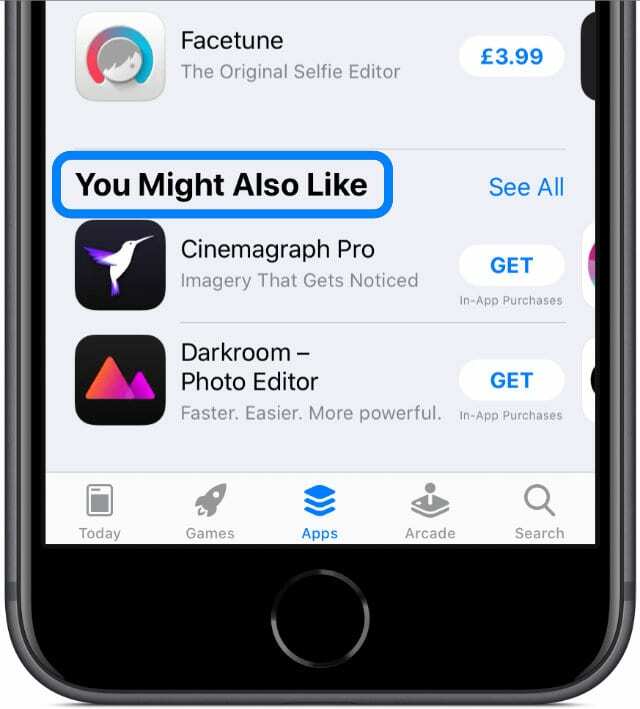
Du kan finne lignende appforslag i selve App Store. Last inn siden for appen du først ønsket og bla ned til bunnen. Apple anbefaler lignende apper under "You Might Also Like"-delen.
Alternativt kan du bruke forskjellige søkeord for å få opp lignende apper eller se på nettfora og oppslagstavler for å få forslag.
Siden vi ikke vet nøyaktig hvilken app du vil bruke, kan vi ikke foreslå noe her. Men du kan fortelle oss hva du vil i kommentarene, og vi vil være sikker på å fortelle deg alle kompatible alternativer vi vet om.
4. Kontakt apputvikleren for mer støtte
I et siste forsøk kan du vurdere å kontakte utviklerne som har laget appen du prøver å laste ned. De kan kanskje tilby mer spesifikk hjelp. De kan til og med gi ut en kompatibel versjon av appen som du og andre brukere som deg kan bruke.
Du kan finne en lenke til utviklerens nettsted på App Store. Finn siden for appen du vil laste ned og bla ned. Trykk på «Utviklernettsted» nederst i «Informasjon»-delen.
De fleste utviklere har kontaktinformasjon eller et kontaktskjema du kan bruke på nettsiden deres. Fortell dem hvilken enhet du bruker og hvilken programvare som er på den. Du vil kanskje sjarmere dem ved å forklare hva du liker med appen deres.
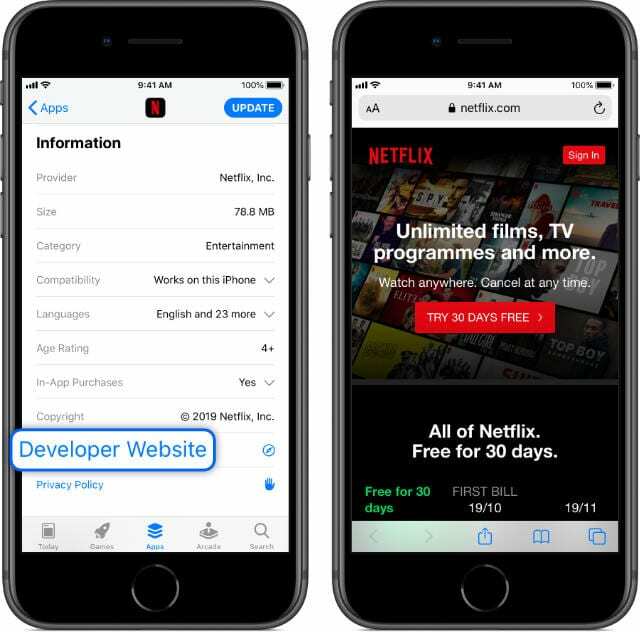
Dette er ikke den eneste artikkelen vi har skrevet om nedlasting av inkompatible apper på din gamle iPhone, iPad eller iPod touch. Faktisk, hvis du prøver å laste ned Netflix på en eldre enhet, har vi allerede en annen artikkel om det.
Lyd av i kommentarene med de inkompatible appene du prøver å laste ned. Fortell oss hvilke enheter du bruker og hvilken programvare du har. Vi kan alle hjelpe hverandre med å finne en fungerende løsning.
Eller kanskje vi må slå oss sammen og begynne å utvikle våre egne kompatible apper!

Dan skriver veiledninger og feilsøkingsveiledninger for å hjelpe folk å få mest mulig ut av teknologien deres. Før han ble forfatter, tok han en BSc i lydteknologi, overvåket reparasjoner i en Apple Store og underviste til og med engelsk i Kina.